WordPress PHP バージョン 確認する方法【2024年最新ガイド】
WordPressサイトのパフォーマンスやセキュリティを維持するためには、使用しているPHPのバージョンを最新のものに保っておくことが重要です。この記事では、2024年現在のPHPバージョンの確認方法について詳しく解説します。
1. なぜPHPバージョンを確認する必要があるのか?
PHPはWordPressのバックエンドで動作するプログラミング言語です。最新バージョンを使用することで、セキュリティアップデートや性能改善を享受でき、サイトの問題を回避できます。古いバージョンでは、これらの利点を享受できないだけでなく、脆弱性のリスクが高まります。
参考 → php8.3 とワードプレス6.6の相性
2. WordPressダッシュボードを利用する
WordPress管理画面にログインし、「ツール」→「サイトヘルス」をクリックします。「情報」タブに切り替え、「サーバー」のセクションを開くと、現在のPHPバージョンが表示されます。
3. CPanelを利用する
多くのウェブホスティングサービスは、CPanelを通じてサーバー管理を行います。CPanelにログイン後、「ソフトウェア」のセクション内で「PHPバージョンを選択」をクリックすると、現在使用中のPHPバージョンを確認できます。
4. サーバー情報をチェックする
FTPクライアントを使ってサーバーにアクセスし、`phpinfo.php`というファイルを作成します。一行だけ “ を入力し、そのファイルをブラウザで表示すると、詳細なPHP環境情報が確認できます。このファイルはセキュリティ上の理由から確認後削除してください。
5. SSHを利用する
SSH接続が可能な場合、サーバーにログインし、コマンドラインで `php -v` を実行するとPHPのバージョン情報が表示されます。SSHの使用は、特に高い自由度を持ちたいユーザーにとって有効な手段です。
6. PHPバージョンをアップデートする際の注意点
PHPのバージョンをアップデートする際は、まず現行のテーマやプラグインが新しいバージョンに対応しているか確認します。また、バックアップを取っておくことで、不測の事態に備えることができます。
※Hostingerではバージョンが古い場合は管理画面でおすすめのphpバージョンを表示して1クリックで変更できます。
まとめ
WordPressのスムーズな運用には、PHPのバージョンを定期的に確認し、適切に更新することが不可欠です。上記の手順を参考に、自身のサイトのPHPバージョンを確認し、必要に応じて適切なアクションを取りましょう。最新のバージョンを使用することで、セキュリティとパフォーマンスの向上を図ることができます。
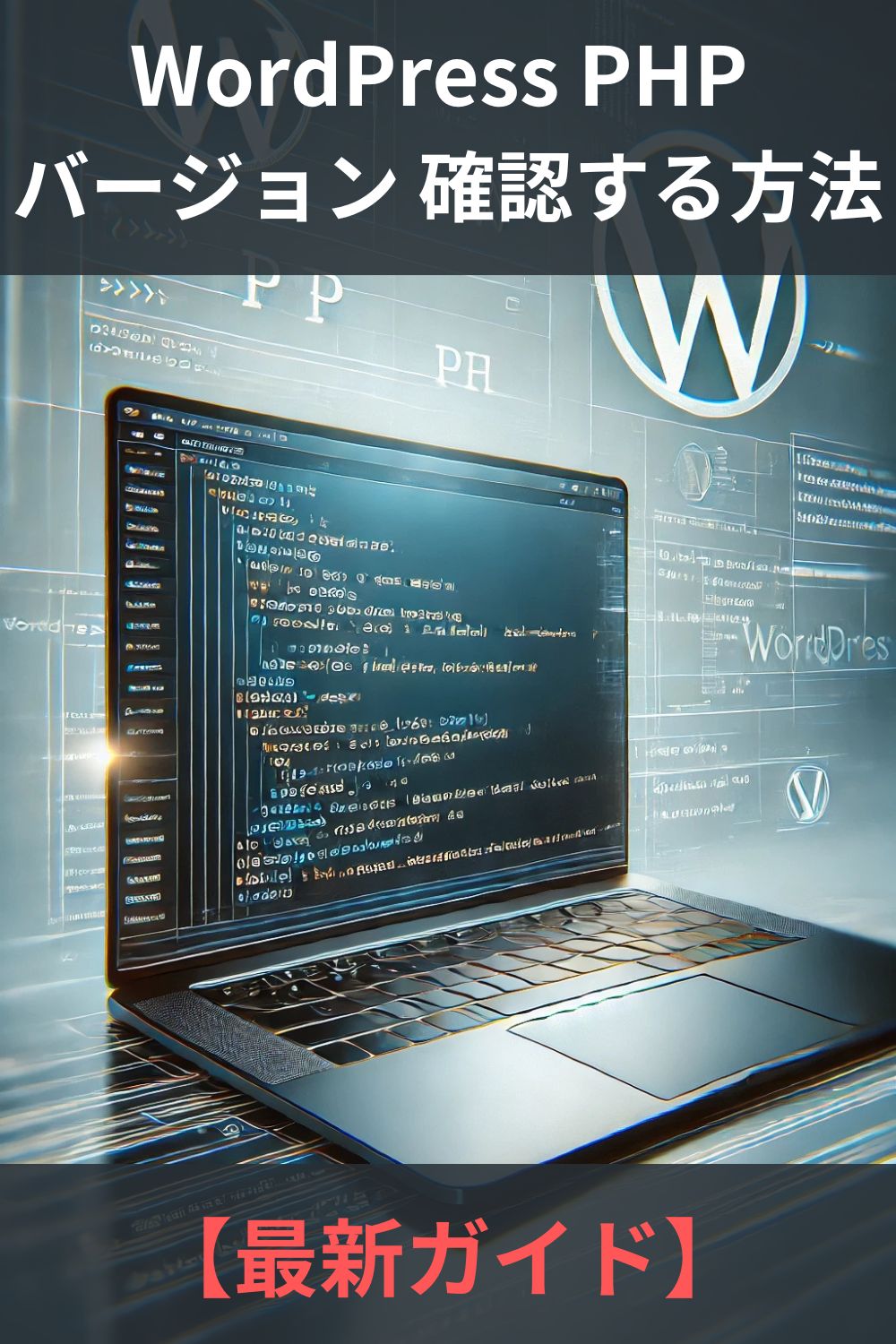













「WordPress PHP バージョン 確認する方法【2024年最新ガイド】」への1件のフィードバック